在處理大型文檔時,有時候我們需要將一個龐大的word文檔拆分成多個較小的文檔,以便于編輯、共享或者分發。拆分文檔可以提高工作效率,方便團隊協作,同時也有助于減少文檔的大小,提高打開和保存的速度。在本文中,我們將介紹幾種簡單實用的方法,幫助您快速將Word文檔拆分成多個獨立的子文檔。
方法一:手動復制粘貼
這是簡單直接的方法,適用于文檔不是很復雜的情況下。您可以手動選擇文檔中的內容,然后復制粘貼到一個新的文檔中。
步驟如下:
1. 打開原始的Word文檔,點擊并拖動鼠標選擇要拆分的內容。
2. 使用快捷鍵Ctrl+C復制選中的內容。
3. 新建一個空白的Word文檔,使用快捷鍵Ctrl+V將復制的內容粘貼到新文檔中。
4. 重復以上步驟,逐個拆分出所需的多個子文檔。
方法二:使用分節符
Word文檔中可以使用分節符來標記不同部分,從而方便拆分文檔。
步驟如下:
1. 打開原始的Word文檔,定位到要進行拆分的位置。
2. 在菜單欄中選擇“布局”選項卡,在“頁面設置”組中點擊“分節符”按鈕。
3. 選擇合適的分節符類型,如“下一頁”或“連續”分節符,然后點擊“確定”。
4. 這樣,文檔將被分割成多個不同的節,每個節都可以獨立編輯和保存。
5. 將拆分后的文檔另存為新的文件名,以保存拆分后的內容。
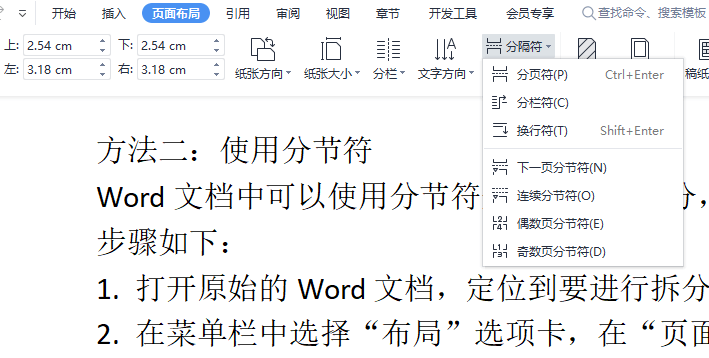
方法三:使用“導出”功能
Word文檔還提供了“導出”功能,可以將文檔中的每個節導出為一個新的文檔。
步驟如下:
1. 打開原始的Word文檔,點擊“文件”選項卡,在彈出的菜單中選擇“導出”。
2. 選擇“創建PDF/XPS文檔”選項,然后點擊“創建PDF/XPS”按鈕。
3. 在彈出的對話框中,選擇“選定的內容”選項,然后選擇要導出的節,點擊“發布”。
4. 這樣,每個選中的節都會被導出為一個新的PDF或XPS文檔。
5. 將導出的文件另存為新的文檔名,以保存拆分后的內容。
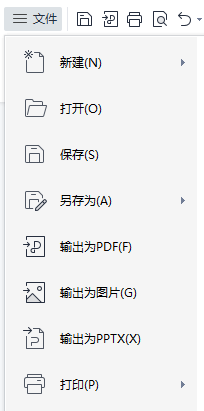
方法四:使用“分割文檔”功能插件
如果您需要頻繁地拆分Word文檔,可以考慮使用一些第三方插件來幫助完成這個任務。有許多插件可以幫助您輕松地將Word文檔拆分成多個子文檔。
步驟如下:
1. 在瀏覽器中搜索并下載合適的“分割文檔”插件,確保插件的來源可靠。
2. 安裝插件后,打開原始的Word文檔,根據插件的使用說明進行操作。
3. 通常,插件會提供一些選項,讓您選擇按頁數、章節或標題來拆分文檔。
4. 確認選項后,插件會自動將文檔拆分成多個子文檔,您可以保存或編輯這些子文檔。
通過以上幾種簡單實用的方法,您可以快速將大型的Word文檔拆分成多個獨立的子文檔,方便編輯、共享和分發。選擇合適的方法取決于您的需求和文檔的復雜程度。手動復制粘貼適用于簡單文檔,而使用分節符和導出功能適用于較為復雜的文檔。






